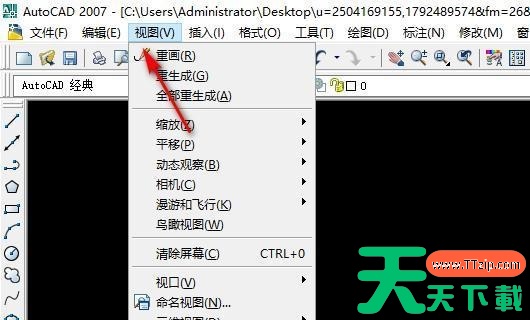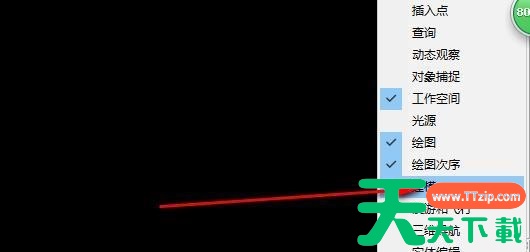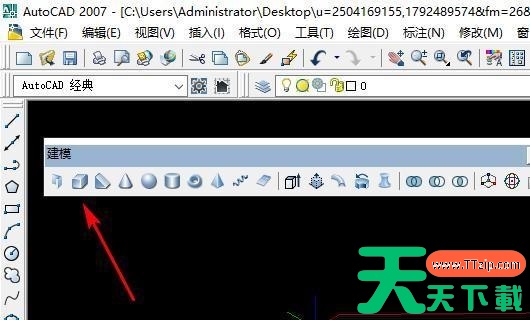很多新手小伙伴还不了解autocad 2007如何绘制三维图,所以下面天天下载软件站就带来了autocad 2007绘制三维图的方法,有需要的小伙伴赶紧来看一下吧。
autocad 2007如何绘制三维图?autocad 2007绘制三维图的方法
1、打开autocad 2007,点击工具栏中的视图,如下图所示。
2、点击视图后,在三维视图中,选中一个等轴测视图,如下图所示。
3、选择等轴测视图后,右键点击工具栏-ACAD-建模,如下图所示。
4、把建模调出来后,选择要画的图形,如下图所示。
5、点击矩形后,就可以画三维矩形了,如下图所示。
上面就是天天下载软件站为各位朋友带来的autocad 2007如何绘制三维图的全部内容,更多手机教程尽在天天下载。
@天天下载